FLAC para AAC: maneiras proeminentes de converter arquivos FLAC em AAC sem perdas
Com nosso mundo inovador de tecnologia, áudio de alta qualidade é crucial. Isso está alinhado com um número crescente de fones de ouvido e alto-falantes de primeira linha que suportam áudio de alta resolução. Em conexão com isso, os arquivos FLAC e AAC são formatos de alta qualidade que utilizam compactação sem perdas. Isso significa que eles retêm todos os dados de áudio originais sem perda de qualidade. No entanto, para abordar a AAC x FLAC formato, há um pequeno problema com os arquivos FLAC porque eles não são compatíveis com o iTunes, o aplicativo Apple Music posterior. O AAC, por outro lado, serve como um dos formatos de áudio premium projetados especificamente pela Apple para resolver esse problema de compatibilidade. Portanto, se você se encontrar em uma situação em que precisa transformar seus arquivos FLAC em AAC, mas não sabe como fazer isso sem perdas, é melhor seguir este post. Nesta postagem, você aprenderá as principais maneiras de converter seus arquivos de áudio online e offline.
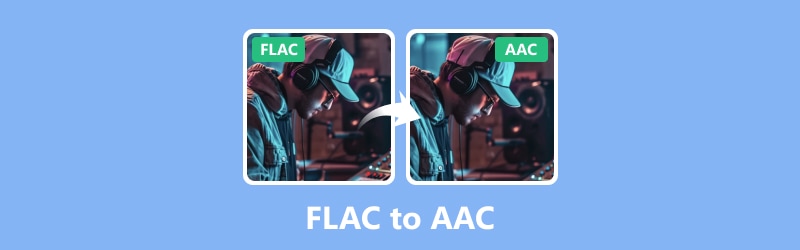
CONTEÚDO DA PÁGINA
Parte 1. FLAC vs.
Os critérios que diferenciam o FLAC do formato AAc são vistos na tabela comparativa abaixo. Dessa forma, você terá motivos suficientes para converter FLAC em AAC.
| Critério | FLAC | AAC |
| Desenvolvedor | Fundação Xiph.Org | MPEG, Apple Inc. |
| Extensão de arquivo | .flac | .m4a, .mp4, .3gp |
| Tamanho | Maior | Menor |
| Qualidade | Sem perdas | Com perdas |
| Com compressão | sim | sim |
| Taxa de amostragem | Até 192 kHz | 8 a 96 kHz |
| Taxa de bits | Variável | 96kbps |
| Plataforma | Plataforma cruzada | Apple, streaming na Web |
Parte 2. Como converter FLAC para AAC offline sem perdas [Windows e Mac]
1. Vidmore Video Converter
O primeiro conversor offline sem perdas é o Vidmore Video Converter. Na verdade, é a melhor escolha como conversor confiável que não prejudica a qualidade de áudio e vídeo. Este conversor funciona com uma ampla variedade de formatos de áudio e vídeo (mais de 200) e pode converter seus arquivos de mídia rapidamente. Graças às suas tecnologias de aceleração Ultrafast e GPU. Além disso, você pode converter FLAC em AAC em lote sem se preocupar com os limites de tamanho e número de arquivos!
Além disso, não se preocupe se quiser ajustar as configurações de áudio porque este software permite que você personalize seus arquivos de saída como um profissional. Vidmore Video Converter oferece um conjunto de ferramentas e recursos de edição poderosos que o ajudarão a aprimorar seus resultados. Enquanto isso, o Vidmore Video Converter oferece um processo de conversão sem perdas para seus arquivos FLAC em massa.
Passo 1. Em primeiro lugar, pegue o Vidmore Video Converter em seu computador clicando nos botões Download abaixo. Em seguida, siga as instruções para o processo de instalação.
Passo 2. Inicie o software após a instalação e carregue imediatamente todos os arquivos FLAC clicando no botão Mais ou Adicionar arquivos.

Etapa 3. Depois de enviar os arquivos, vá para a seção de formato no Converter tudo para seção e procure o AAC no menu Áudio.

Passo 4. Quando tudo estiver definido, clique no Converter tudo botão na parte inferior para iniciar a conversão de FLAC para AAC.

2. MediaHuman Audio Converter
O próximo conversor que temos é o MediaHuman Audio Converter. É uma ferramenta útil feita especialmente para usuários de Mac. Este conversor ajuda você a alterar seus arquivos de áudio de um formato, como FLAC, para outro, como AAC, MP3 e muito mais. Este método economiza tempo ao converter vários arquivos de uma vez. O que é ótimo no MediaHuman é que ele mantém a qualidade do seu áudio durante a conversão para que você não perca nada do som original. Além disso, se você é usuário do iTunes, certamente apreciará a opção de importar e exportar arquivos diretamente, pois este conversor oferece uma opção para fazê-lo. Enquanto isso, aqui estão as etapas rápidas a seguir para converter FLAC em AAC no Mac.
Passo 1. Abra o conversor de áudio recém-instalado em seu Mac e adicione o arquivo FLAC simplesmente arrastando-o para a interface.
Passo 2. Depois de carregado, clique no botão de configuração e defina o formato de saída como AAC. Além disso, você também pode definir o destino de arquivo pretendido. Clique no Perto botão para continuar.
Etapa 3. Depois disso, clique no botão ao lado do ícone de configuração para iniciar o processo de conversão.
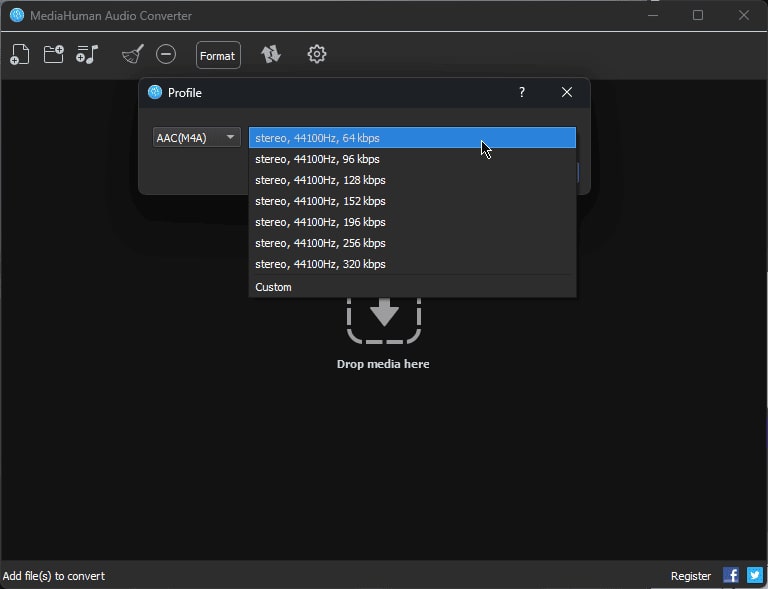
3. FFmpeg
Falando em ferramentas offline para conversão de formatos de áudio, você deve obter o FFmpeg na sua lista. FFmpeg é uma abordagem famosa e profissional para conversão e edição de arquivos de mídia devido à sua técnica única. Ao contrário das interfaces gráficas fáceis de usar, o FFmpeg opera por meio de prompts de comando. Isso significa que você precisará entender alguns comandos básicos para realizar o processo de conversão. Mas, no geral, o FFmpeg converte FLAC em AAC de forma eficaz. Para tentar a conversão, você pode confiar nas instruções específicas abaixo.
Passo 1. Obtenha o programa e abra-o.
Passo 2. Agora, inicie o prompt de comando digitando CMD na sua chave. Agora copie e cole o caminho de armazenamento onde está o arquivo FLAC.
Etapa 3. Então, para a conversão, use o comando dizendo ffmpeg -i input.flac output.aac e pressione a tecla ENTER.
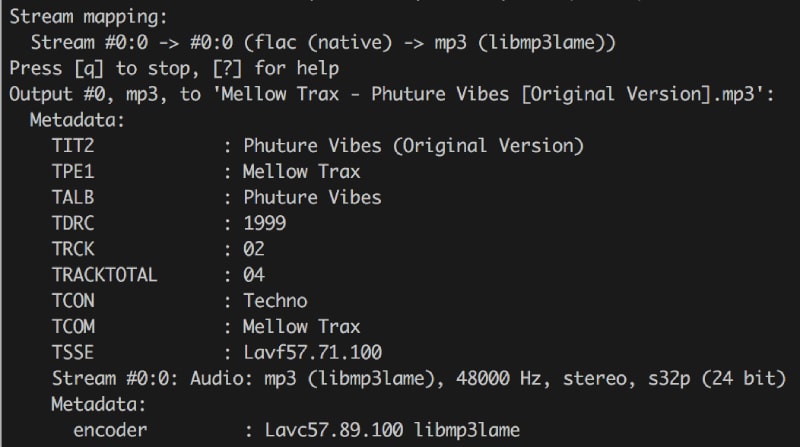
Parte 3. Como converter arquivos FLAC em AAC online com eficiência
Para aqueles que procuram uma maneira on-line confiável de converter seus arquivos de áudio sem complicações, Vidmore Free Video Converter Online é quem procura. Este conversor é uma ferramenta gratuita que garante excelentes resultados durante a conversão mantendo a simplicidade e segurança do processo.
Isso significa que você pode converter facilmente FLAC em AAC em qualquer navegador Windows ou Mac sem gastar um centavo. Apesar de ser uma ferramenta gratuita, este conversor não bombardeia você com anúncios irritantes, o que proporciona uma experiência de conversão tranquila e descomplicada.
Além disso, permite personalizar configurações básicas, como codificador de áudio, taxa de amostragem, canal e taxa de bits. Não só isso! Você também pode trabalhar em vários arquivos FLAC, pois possui um recurso integrado de conversão em massa!
Passo 1. Para converter os arquivos FLAC para AAC, você precisa ir ao site oficial e clicar no botão Adicionar arquivos para converter botão.
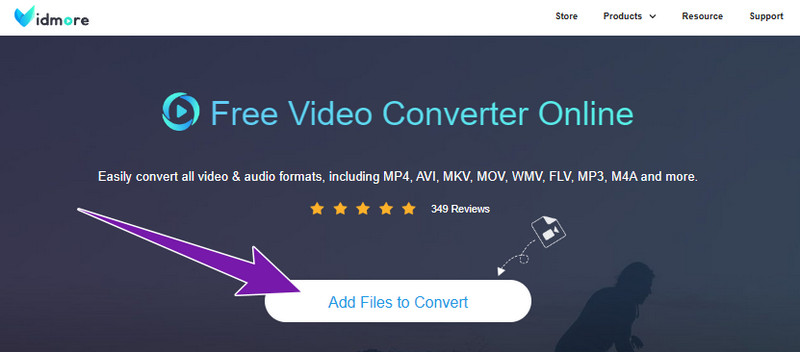
Passo 2. Carregue seu primeiro arquivo FLAC e clique em Adicionar arquivos para adicionar mais na nova janela.
Etapa 3. Uma vez feito isso, alterne o botão de nota seguido pelo formato de saída AAC. Em seguida, clique no botão Converter para iniciar o processo de conversão.
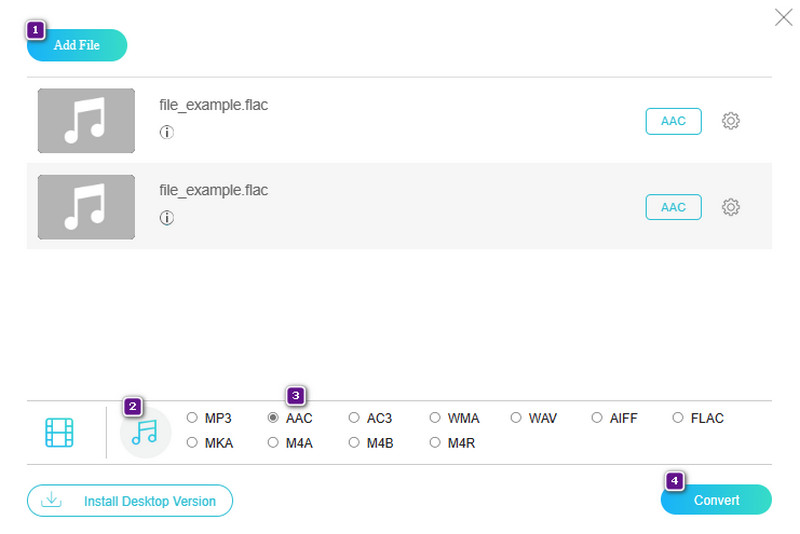
Parte 4. Perguntas frequentes sobre FLAC e AAC
FLAC soa melhor que AAC?
Devido ao compressão sem perdas, que preserva a qualidade do áudio, o FLAC é frequentemente considerado como tendo um som melhor do que o AAC.
Qual é o melhor conversor FLAC?
O melhor conversor para FLAC é subjetivo. Escolher o que é melhor depende sempre das suas necessidades e preferências. Mas tenha cuidado com aqueles conversores de áudio de baixa qualidade isso pode comprometer seus arquivos FLAC.
Posso importar FLAC para o Apple Music?
Infelizmente, o Apple Music não tem suporte nativo para FLAC. Então não, você não pode importar arquivos FLAC para ele.
Conclusão
O FLAC pode ser melhor em qualidade que o AAC, mas quando se trata de compatibilidade, o AAc está em vantagem. No entanto, você sempre pode converter FLAC para AAC sem perdas contanto que você faça a conversão usando as melhores abordagens apresentadas acima.


